
Budjetti Excelissä (sisällysluettelo)
- Johdanto budjettiin Excelissä
- Kuinka luoda perhebudjetin suunnittelija Excelissä?
Johdanto budjettiin Excelissä
Excel-budjetti tai budjettisuunnittelu auttavat pitämään taloutesi hallinnassa, ts. Menojen ja ansaitsemisen. Budjettisuunnittelija on välttämätön kuukausitulojesi ja -kustannustesi seuraamiseksi. Se auttaa sinua kuluttamaan oikeat kulukirjaukset oikeilla suhteilla, kun olet velkaantunut tai taloudellisissa vaikeuksissa.
Talousarvion määritelmä
Budjetti on arvio tuloista tai tuloista ja menoista tai kuluista tietylle ajanjaksolle. Budjettisuunnittelija analysoi kulutustottumuksesi. Koska Excelissä on saatavana paljon malleja, mutta on aina parempi tehdä oma. Kulut on aina parempi dokumentoida, ne voivat olla kiinteät ja muuttuvat kulut.
- Kiinteät kulut : Kuukauden lainan määrät (auto, koti, henkilökohtainen) ja asuntolaina pysyvät vakiona kuukauden kuluttua, kun taas
- Muuttuvat kulut: Elintarvikkeet, koti- ja apuohjelmat, henkilökohtaiset, lääketieteelliset kulut ja viihde vaihtelevat kuukausittain ja vaihtelut tulevat olemaan kulusi perusteella.
Tavoiteasetukset : Voimme asettaa lyhyen tai pitkän aikavälin tavoitteen budjettisuunnittelulla Excelissä.
Budjettipohjaa on erityyppisiä, joita voit luoda kriteerien perusteella. Voimme valita minkä tahansa alla mainituista budjettipohjista, jotka sopivat tarpeisiisi.
- Perhe- ja kotitalouskulut
- Projektibudjetti organisaatiossa
- Kodinrakennuksen budjetti, kun rakennat omaa taloa
- Hääbudjetin suunnittelija
- Akateemisen klubin budjetti
- Opiskelijoiden budjetti
- Eläkebudjetti
- Loma- ja ostosbudjetti lomalla
Kuinka luoda perhebudjetin suunnittelija Excelissä?
Katsotaanpa joitain esimerkkejä perheen budjettisuunnittelijan luomisesta excel-ohjelmassa.
Voit ladata tämän Budget Excel -mallin täältä - Budget Excel TemplateEsimerkki perheen budjettisuunnittelijasta
Oletetaan, että jos haluan luoda perheen budjetin suunnittelijan, seuraavat perusteet pidetään mielessä luotaessa budjettia. Seuraavissa kategorioissa voin lisätä luodaksesi Excel-mallin siitä.
Sinun pitäisi tietää tai olla tietoinen kuukausituloistasi tai ansiosi
- Kuukausittainen koti-palkkasi (kuukausittain)
- Kumppanisi tai puolisosi koti-palkka (kuukausittain)
- Bonukset / tehdyt ylityöt ja palkkiot yrityksestä (kuukausittain)
- Tuotot säästöistä ja tehdyistä sijoituksista (kuukausittain tai vuosittain)
- Perhe-etuuksien maksut, jotka olet saanut aiemmin (kuukausittain tai vuosittain)
- Korkotuotot
- osingot
- Saadut lahjat
- Palautukset / palautukset
- Lapsituki saatu
Sinun pitäisi tietää tai olla tietoinen kuukausittaisista kuluistasi tai menoistasi, jotka on luokiteltu eri osioihin.
Koti ja apuohjelmat
- Asuntolaina ja vuokra
- Huonekalut ja kodinkoneet
- Talon peruskorjaukset ja kunnossapito
- Siivouspalvelut
- sähkö
- Kaasu
- vesi
- Internet
- Kaapeli
- Kotipuhelin
- mobile
- Nurmikon / puutarhan ylläpito
Vakuutus- ja talousosasto
- Autovakuutus
- Kotivakuutus
- Henkilö- ja henkivakuutus
- Terveysvakuutus
- Velan maksaminen, jos olet ottanut toiselta
- säästöt
- Sijoitukset ja superosuudet (osakemarkkinat tai sijoitusrahastot)
- Hyväntekeväisyyslahjoitukset verojen säästämiseksi
- Lahjoja annetaan kaikissa häissä tai muissa tilanteissa
Velvollisuudet
- Auto laina
- Opintolaina (otetaan valmistumisen tai jatko-opintojen aikana)
- Luottokorttilaskut
- Elatusapu / lasten tuki
- Liittovaltion verot
- Valtion / paikalliset verot
- Oikeudelliset maksut
Ruokaostokset
- Supermarket
- Hedelmä- ja vihannesmarkkinat (vihannekset)
- Teurastaja- tai kalaliike (ei-vihannes)
- Leipomotuotteet
- Lemmikkiruoka siinä tapauksessa, että omistat lemmikin
Henkilökohtaiset ja lääketieteelliset kulut
- Kosmetiikka- ja kylpytuotteiden kulut
- Hius- ja kauneustuotteet
- Lääkkeet ja apteekit
- Lasit ja silmien hoito
- hammas-
- Lääkärit ja lääketieteelliset kulut
- Hätä (kaikki onnettomuudet, joihin olet tavannut)
- Terveyskerho (vuosittaiset tai kuukausittaiset jäsenmaksut ja menot)
- Vaatteet ja kengät
- Korut ja tarvikkeet
- Tietokoneet ja välineet
- Urheilu ja kuntosali
- koulutus
- Online- tai offline-kurssimaksut
- Lemmikkieläinten hoito ja eläinlääkintäkustannukset
Viihde ja illallinen
- Kahvi ja tee
- Lounas
- Poistuva & välipalat
- savukkeet
- Juomat ja alkoholi
- Baarit ja klubit
- ravintolat
- Kirjat
- Sanoma- ja aikakauslehdet
- Teatteri tai elokuvat ja musiikki
- Konsertit / Plays
- Film / Kuvat
- Urheilu
- Ulkoilu
- Juhlat ja lahjat
- Klubien jäsenyys
- Videot / DVD-levyt, jotka on vuokrattu tai ostettu
- musiikki
- Pelit
- Lelut / pienoisohjelmat
Kuljetushinnat
- Bussi- ja junahinta
- Taksi hinta
- lentoliput
- Bensiini
- Tietullit ja pysäköinti
- Rekisteröinti ja lisenssi
- Ajoneuvojen korjaus ja huolto
- Sakot maksettu
Lastenhoito
- Vauvan tuotteet
- lelut
- Pelaa koti- tai lastenhoitopalvelua
- lastenhoito
- Urheilu ja muut aktiviteetit
- Koulujen lukukausimaksut
- retket
- Koulupuvut
- Muut koulutarpeet
Voimme kaikki lisätä nämä luokat excel-muodossa. Voit syöttää erityyppiset tulo- ja kulukategoriat sarakkeeseen B. Kirjoita kuukaudet eli tammikuu soluun B1. valitse solu B1, napsauta solun oikeaa alakulmaa ja vedä se solun M1 yli. Excel lisää automaattisesti muut kuukaudet.
Lisää samanaikaisesti kokonaistulot ja -menot soluihin A2 ja A3 ja nettotulot TAI säästöt sarakkeeseen A4. Kirjoita nyt kaikki tulo- ja menotiedot vastaaviin soluihin.
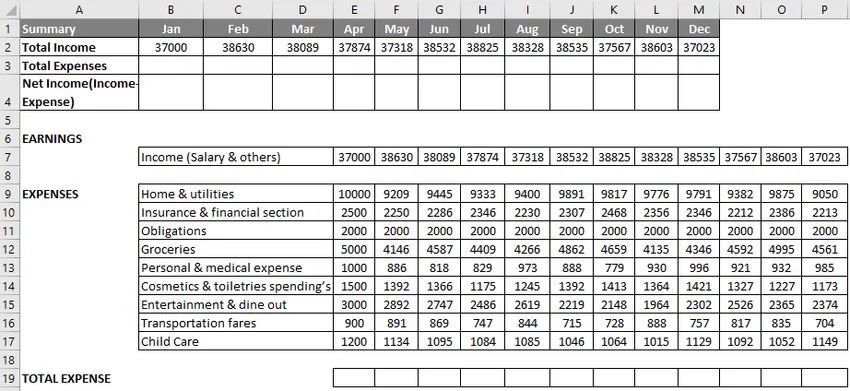
Kustannusten lisääminen käyttämällä Sum-toimintoa
Syötä SUM-funktio soluun E19, valitse solu E19, kirjoita yhtälö (=), kirjoita SUM (valitse tammikuun kuukausikustannusalue eli E9: E17, sulje painikkeella ”)
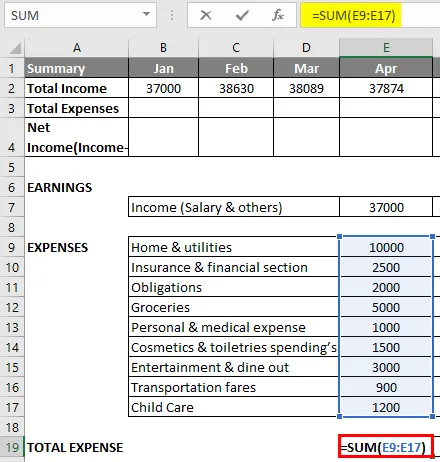
Paina Enter, niin se johtaa tai antaa sinulle kyseisen kuukauden kokonaiskulut.
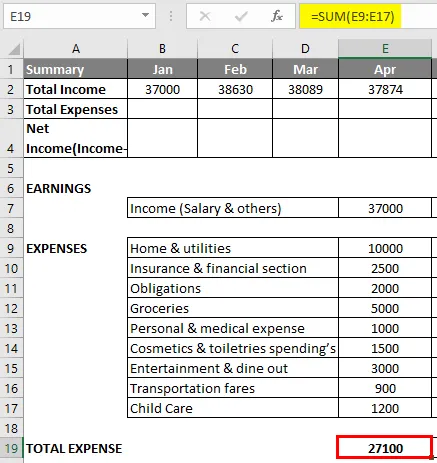
Nyt, hae samanaikaisesti muita kuukausia, ts. Valitse solu E19, napsauta solun oikeaa alakulmaa ja vedä se yli soluun P19. Excel kopioi toiminnon ja reunan muihin soluihin.
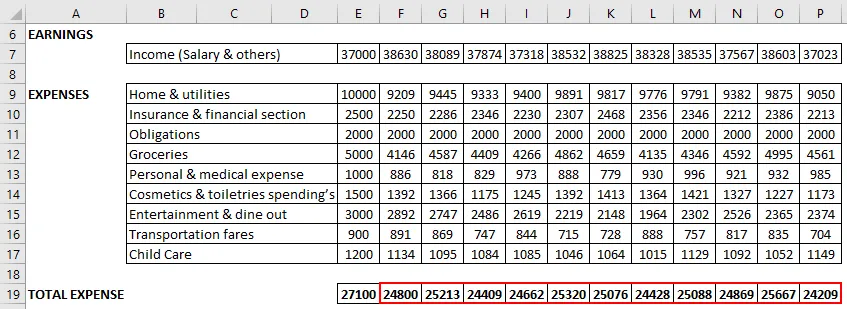
Valitse nyt solu B3 ja kirjoita “ = E19 ” soluviitteeksi.
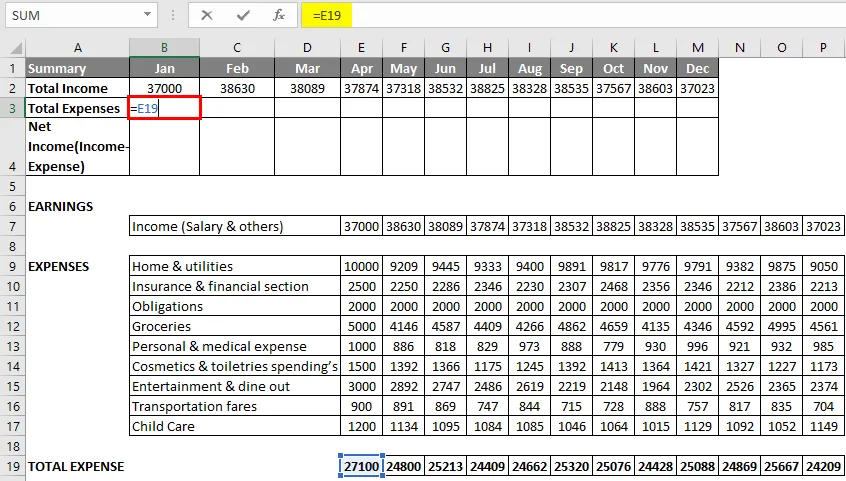
Paina Enter, niin tulos on alla olevan kuvan mukainen.
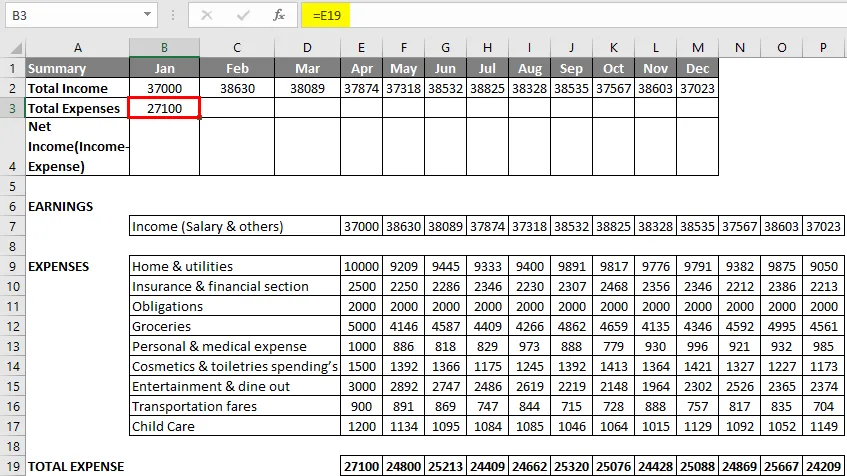
Vedä se poikki M3-soluun. Excel kopioi toiminnon ja reunan muihin soluihin, jotta näet kaikki kuukauden kokonaiskulut.
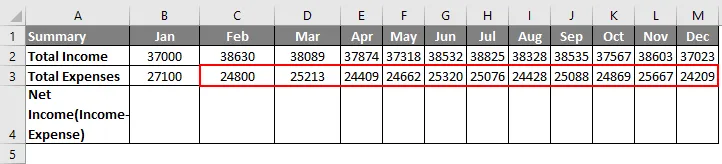
Kirjoita soluun ”B4” kaava, = B2-B3, joka on kokonaistulot - kokonaismenot, joka antaa nettotulon tai säästöarvon.
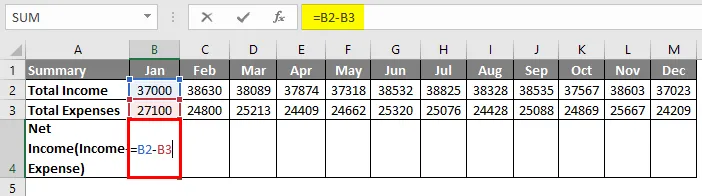
Paina Enter, niin tulos on alla olevan kuvan mukainen.
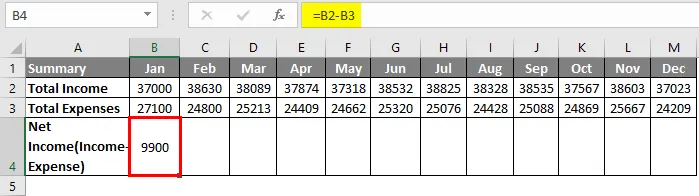
Joskus, jos kustannus on enemmän kuin tuloja tai tuloja, negatiivinen arvo näkyy nettotulorivillä, siksi meidän on käytettävä ehdollista muotoilua niin, että positiivisen arvon solut näkyvät vihreinä ja negatiivisten arvojen solut punaisina.
Täällä loin kaksi ehdollista muotoilusääntöä korostaaksesi solut, jotka ovat alle 0 ja suurempia kuin 0, ts. Koko nettotuloriville.
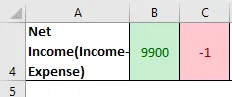
Joten tulos on alla olevan kuvan mukainen.
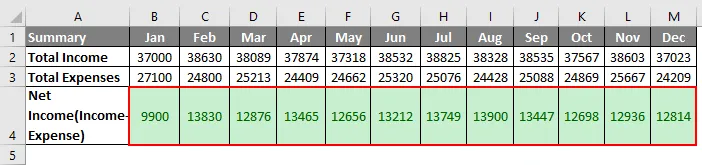
Vihdoin voit laskea SUM-toiminnon avulla vuotuiset tulot, menot ja kokonaisrahat.
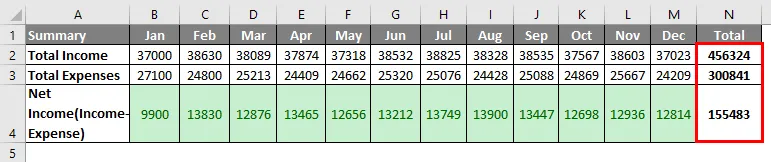
Budjetista muistettavat asiat Excelissä
Missä tahansa organisaatiossa tai yrityksessä voit luoda alla mainitun tyyppisen budjettisuunnittelijan erilaisten kriteerien perusteella, jolloin se antaa täydellisen kuvan taloudellisesta toiminnastaan ja terveydestään.
- Toimintabudjetti
- Talousarvio
- Kassavirtabudjetti
- Staattinen budjetti
Suositellut artikkelit
Tämä on opas budjettiin Excel-muodossa. Tässä keskustellaan kuinka luodaan perheen budjetin suunnittelija Excelissä yhdessä esimerkin ja ladattavan Excel-mallin kanssa. Voit myös katsoa seuraavia artikkeleita saadaksesi lisätietoja -
- Kuinka käyttää Excel IF -toimintoa?
- Kuinka lisätä soluja Exceliin
- 25 suosituinta Advanced Excel -kaavaa ja -toimintoa
- Usean IFS: n käyttö Excelissä